解決済み-新しいシンプルボリュームがディスクの管理でグレーで表示された
Windows 10/8/7にてディスクの管理でハードドライブのメンテナンスを行うときに、「<strong>新しいシンプルボリューム</strong>」オプションがグレーで表示されたので、未割り当て領域でパーティションを作成できない場合があります。この記事は、その問題の解決方法を説明しています。
ディスクの管理では、未割り当て領域を選択し、新しいシンプルボリューム機能で新しいパーティションを作成することができます。しかし、下の図のようにWindows 7/8/10でその機能がグレーで表示され、未割当て領域でパーティションを作成できないことがあります。
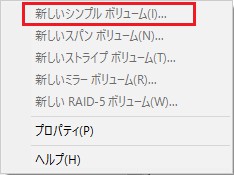
なぜ新しいシンプルボリュームがグレーで表示されるのですか。通常、この状況は、3TBハードドライブまたはリムーバブルディスクにボリュームを作成する場合に発生します。次に、詳細な情報を示します。
状況1: 3TBハードドライブにて新しいシンプルボリュームがグレーで表示された


ボリュームタブに移動して、パーティションのスタイルを確認します。
マスターブートレコード(MBR)と表示されている場合、ディスクはMBRパーティションテーブルを使用しているため、Windowsが認識できる最大ディスク容量は2TBです。 この場合、新しいシンプルボリュームのグレーで表示の解決策は、MBRディスクをGPTに変換することです。
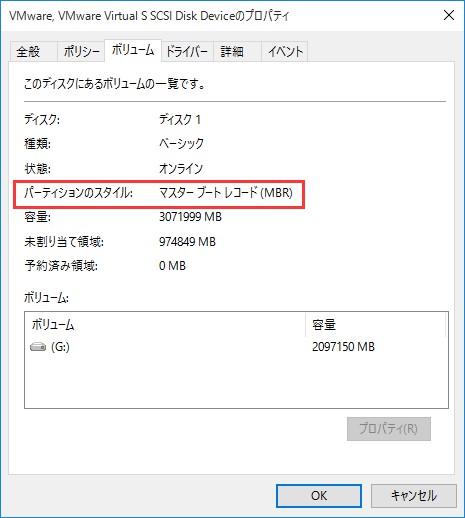
変換を行う手順は次のとおりです。
ステップ1. 3TBハードドライブ上のパーティションを右クリックし、「ボリュームの削除」機能で3TBハードドライブ上の1つのパーティションを削除します。複数のパーティションがある場合は、操作を繰り返してすべてのパーティションを削除します。

ステップ2. 3TBハードドライブを選択し、「GPTディスクに変換」を選択して変換を完了します。
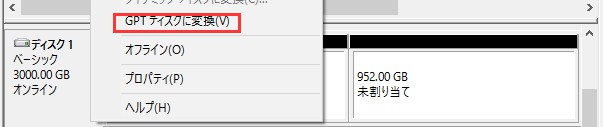
簡単ですよね。しかし、3TBハードドライブに大量のデータを保存している場合はどうなりますか?バックアップも多くの時間がかかります。さらに、システムディスクは変換が必要な場合はどうなりますか?システムパーティションは削除してはいけません。ここでは、最も頼もしいディスクパーティションマネージャーであるMiniTool Partition Wizardを強くお勧めします。
ここでは、システムディスクをMBRからGPTに変換する例を示します。
ステップ1。 MiniTool Partition Wizardをインストールし、それを実行してメインインターフェイスに入ります。次に、システムディスクを選択し、アクションパネルからMBRディスクをGPTディスクに変換を選択します。
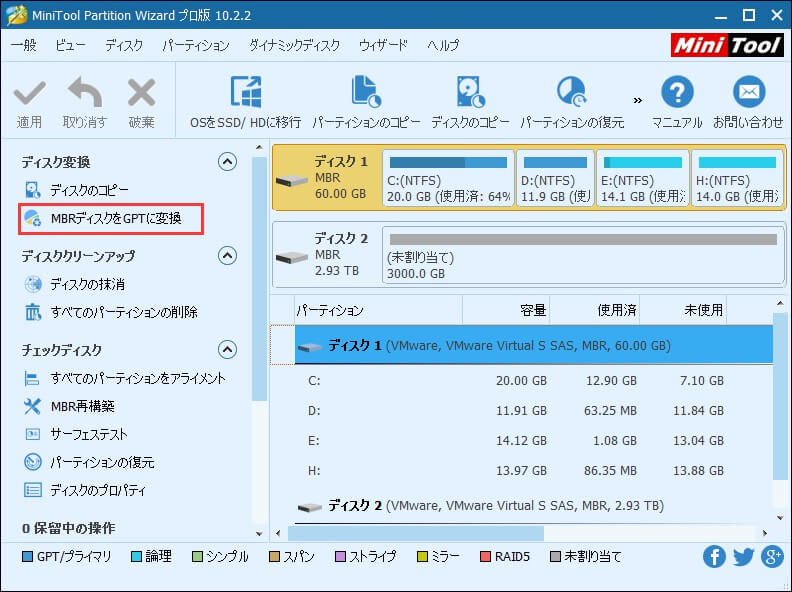
ステップ2. GPTディスクから起動するには、変更を適用した後にBIOSでUEFIブートモードを有効にするような警告メッセージが表示されます。OKを押して続行します。
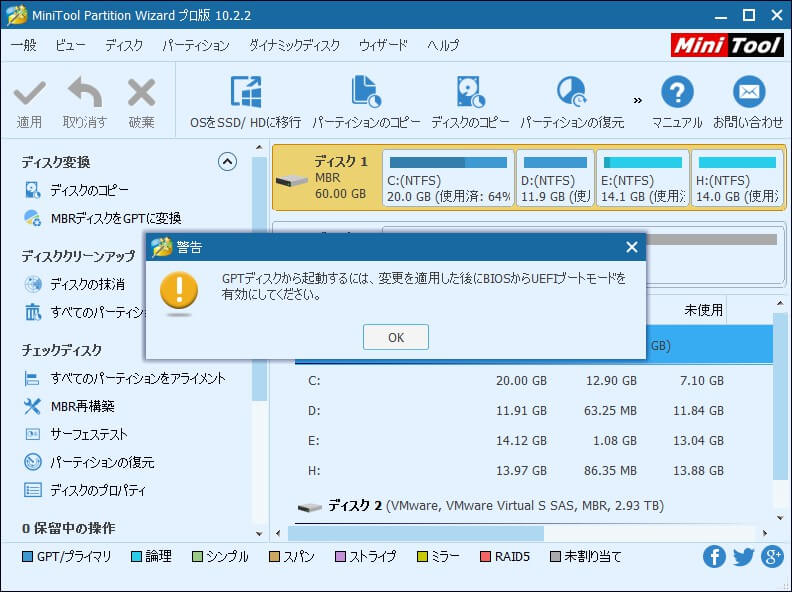
ステップ3.メニューバーの適用ボタンを押して変換を開始し、終了するまでに少し時間がかかります。
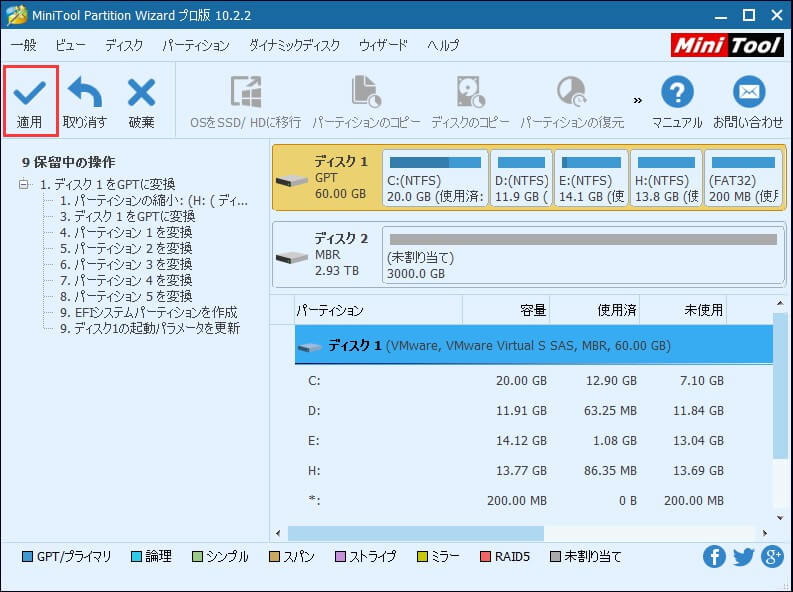
PCを再起動するとBIOSに入ってUEFIブートモードを有効にする必要があります(データドライブを変換した場合は、それを行う必要はありません)。そして、Windows 10/8/7の未割り当て領域で新しいパーティションを作成できるどうかを確認してください。
もっと詳しい内容をご覧になるには >>リムーバブルディスクにて新しいシンプルボリュームがグレーで表示された

